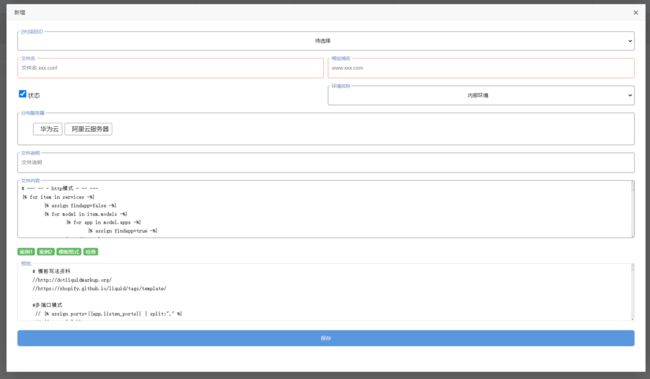PasteSpider之--路由列表-私有仓库-环境配置-的介绍
路由列表
这个路由就是我们说的代理,PasteSpider的代理是使用nginx实现的,其实就是PasteSpider在执行命令的过程中对对应的nginx的配置文件进行修改和更新。所以这个板块非常重要,特别是你进行动态扩容的时候。
建议查阅nginx的相关代理配置,也可以使用PasteSpdier的路由列表配置中的案例1/案例2进行尝试,修改!
假设你的宿主服务Linux,在他的podman中部署了多个服务(容器),这些容器并不一定需要进行与宿主端口映射的,只要在宿主机上使用容器的IP+端口(一般是80)访问即可。
路由的配置或者说划分是基于项目和环境,也就是一个项目,你可以配置基于不同环境的路由信息,也就是前面说的多少个域名。
在菜单 =项目信息= =路由列表= 新增,如下图:
文件名
这个要看所在宿主的nginx文件夹,一般为/etc/nginx/conf.d/下面的,文件名字建议使用域名.conf或者是其他你可以识别的名字.conf。请不要使用中文和特殊字符作为文件名称。
整个系统中,或者说这个宿主中,这个文件名唯一!
域名
这个项目,这个环境下的域名,主要是给下方的模板使用的,如果你不用带参的话可以写死的。
分布服务器
表示PasteSpider有执行重新创建或者更新路由文件的时候,需要把这个变动更新到哪些服务器,这个要和你的域名的解析挂钩。
文件内容
PasteSpider中采用dotliquid作为模板。可以参考http://dotliquidmarkup.org/的相关资料。也可以点击下方的案例1,案例2查看相关的内容,然后自行修改后再点击检查!
模板格式
在上面的模板中,有些变量不了解的,可以点击 模板格式 进行查看。可以实现不一样的需求。
检查
在文件内容有写入内容后,可以点击检查进行基于当前情况下的路由文件生成预览,所以要先启动服务(容器)。具体的顺序可以参考我的另外一个帖子,PasteSpdier部署一个项目的案例!
私有仓库
有些时候我们的镜像有些安全的问题,所以不希望公开,这个时候就需要用到自己部署私有仓库了,然后给他加账号密码,加证书,只有你自己的服务器使用,保证镜像的安全。基于PasteSpider还会帮你适当的回收镜像,让存储不会失控。
在菜单 =基础信息= =私有仓库= ,如下图:
仓库名称
给自己取一个容易记或者区分的名字即可,这个名字只做显示用不做他用。
第二行
这一行是访问信息,也就是私有仓库绑定的域名信息,由于我们要创建私有证书,所以要选择https的通讯方式,注意这个域名的证书你不需要在外面申请,直接配置域名,然后解析到这个服务器即可。后面的端口不建议采用443,别和服务器的其他443搞一起了,所以选一个其他的端口。
挂载服务器
这个私有仓库的宿主选择,构建和私有仓库可以分开,构建打包后会推送到私有仓库,所以他们可以不是同一个服务器。
第五行
账号和密码,理解下就是私有仓库的账号密码,具体的是你在docker/podman中使用 docker/podman login的时候使用的。基于自己的爱好自己填写即可,注意不要使用特殊的符号等,比如别使用=号。
证书相关
这个由PasteSpdier在创建私有仓库的时候自行随机,证书密码也是一样,证书内容也有PasteSpider基于实际情况创建。
后续
点击保存后,PasteSpider会基于填写的信息在目标服务器上执行创建私有仓库和配置信息的任务。
之后在私有仓库列表页面中,找到这个新增的数据,会有一个 关联的操作,这个关联的意思就是在指定的服务器上执行登陆到这个私有仓库的操作!这个关联操作会重启指定的服务器的podman/docker,注意!!!具体的执行过程可以在运行记录中查阅!
环境配置
如果系统默认的三个环境不够使用的时候,你就可以自己多创建几个环境,注意他们的环境代码不能重复了,比如你有一个项目需要部署多个个体使用,有点类似saas,不过这个是根源上搞定的,他们数据库啥的都不一样,则你可以使用环境把他们分割,他们公用基础镜像,使用不同的配置即可实现!
见菜单 =基础信息= =环境配置=,如下图:
按照自己的实际情况填写即可!